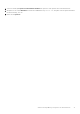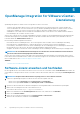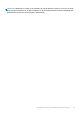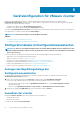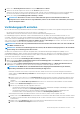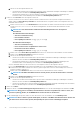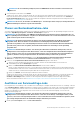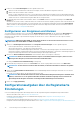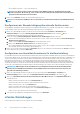Users Guide
ANMERKUNG: Die Testverbindung schlägt fehl, wenn der WBEM-Dienst für Hosts mit ESXi 6.5 oder höher nicht
aktiviert ist.
8. Zur Erstellung des Profils klicken Sie auf Weiter.
Sobald Sie auf „Weiter“ klicken, werden alle Details, die Sie in diesen Assistenten eingegeben haben, gespeichert und Sie können sie
nicht mehr über den Assistenten ändern. Sie können mehr Verbindungsprofile für dieses vCenter-Detail auf der Seite Verwalten >
Profile Verbindungsprofile ändern oder erstellen, nachdem die Konfiguration über den Konfigurationsassistenten abgeschlossen ist.
Siehe Ändern von Verbindungsprofilen auf Seite 46.
ANMERKUNG: Bei Servern, die nicht über eine iDRAC Express- oder Enterprise-Karte verfügen, ist das Ergebnis für den
iDRAC-Verbindungstest Für dieses System nicht anwendbar.
Planen von Bestandsaufnahme-Jobs
Sie können den Bestandsaufnahmen-Zeitplan unter Verwendung des Konfigurationsassistenten oder OpenManage Integration unter der
Registerkarte OpenManage Integration > Verwalten > Einstellungen konfigurieren.
ANMERKUNG: Um sicherzustellen, dass OMIVV weiterhin aktualisierte Informationen anzeigt, empfiehlt Dell, dass Sie
einen regelmäßigen Bestandsaufnahme-Job planen. Der Bestandsaufnahme-Job erfordert nur minimale Ressourcen und
wirkt sich nicht negativ auf die Hostleistung aus.
ANMERKUNG: Das Gehäuse wird automatisch erkannt, wenn die Bestandsaufnahme für alle Blades des Gehäuses
ausgeführt wurde. Wenn das Gehäuse zu einem Gehäuse-Profil hinzugefügt wird, wird die Bestandsaufnahme
automatisch ausgeführt. In einer SSO-Umgebung mit mehreren vCenter-Severn wird die Gehäusebestandsaufnahme
automatisch bei jedem vCenter ausgeführt, wenn die Bestandsaufnahme für ein beliebiges vCenter planmäßig
ausgeführt wird.
ANMERKUNG: Die Einstellungen auf dieser Seite werden jedes Mal auf den Standardwert zurückgesetzt, wenn der
Konfigurationsassistent aufgerufen wird. Wenn Sie zuvor schon einen Zeitplan für die Bestandsaufnahme konfiguriert
haben, stellen Sie sicher, dass Sie den vorherigen Zeitplan auf dieser Seite vor Abschluss der Assistentenfunktionen
replizieren, damit der vorherige Zeitplan nicht durch die Standardeinstellungen außer Kraft gesetzt wird.
1. Wählen Sie im Erstkonfigurationsassistenten im Fenster Bestandsaufnahme-Zeitplan Bestandsaufnahme-Datenabruf
aktivieren aus, falls dies nicht aktiviert ist. Abrufen von Bestandsaufnahmedaten ist standardmäßig aktiviert.
2. Führen Sie unter Zeitplan für den Abruf von Bestandsaufnahmedaten folgende Schritte durch:
a. Aktivieren Sie die Kontrollkästchen neben den Wochentagen, an denen eine Bestandsaufnahme erstellt werden soll.
Standardmäßig ist die Option Auf alle Tage ausgewählt.
b. Geben Sie in Uhrzeit für Bestandsaufnahme-Datenabruf die Zeit im Format SS:MM ein.
Bei der von Ihnen eingegebenen Zeit muss es sich um die bei Ihnen geltende Ortszeit handeln. Wenn Sie daher beabsichtigen, die
Bestandsaufnahme in der Zeitzone des virtuellen Geräts auszuführen, berechnen Sie den Zeitunterschied zwischen Ihrer Lokalzeit
und der Zeitzone des virtuellen Geräts und geben dann die Zeit entsprechend ein.
c. Klicken Sie auf Weiter, um die Änderungen zu übernehmen und fortzufahren.
Sobald Sie auf "Weiter" klicken, werden alle Details, die Sie in diesem Assistenten angeben, gespeichert. Sie können die Details nicht
mithilfe dieses Assistenten ändern. Sie können die Details zum Bestandsaufnahme-Zeitplan der Hosts über die Registerkarte
Verwalten > Einstellungen ändern, nachdem Sie die Konfiguration über den Konfigurationsassistenten abgeschlossen haben.
Weitere Informationen finden Sie unter Modifizieren eines Zeitplans zum Erstellen einer Bestandsaufnahme auf Seite 53.
Ausführen von Serviceabfrage-Jobs
Die Konfiguration für Serviceabfrage-Jobs ist in OMIVV unter "Einstellungen" verfügbar. Darüber hinaus können Serviceabfrage-Jobs auch
unter Job-Warteschlange > Service ausgeführt bzw. geplant werden. Die geplanten Jobs werden in der Job-Warteschlange aufgelistet.
In einer SSO-Umgebung mit mehreren vCenter-Servern wird die Gehäusegarantie automatisch bei jedem vCenter ausgeführt, wenn die
Garantie für ein beliebiges vCenter ausgeführt wird. Jedoch wird der Service nicht automatisch hinzugefügt, wenn er nicht zum
Gehäuseprofil hinzugefügt wird.
ANMERKUNG:
Die Einstellungen auf dieser Seite werden jedes Mal auf den Standardwert zurückgesetzt, wenn der
Konfigurationsassistent aufgerufen wird. Wenn Sie zuvor schon einen Serviceabfrage-Job konfiguriert haben, stellen
Sie sicher, dass Sie den vorherigen Zeitplan auf dieser Seite vor Abschluss der Assistentenfunktionen replizieren, damit
der vorherige Zeitplan nicht durch die Standardeinstellungen außer Kraft gesetzt wird.
1. Im Dialogfeld Servicezeitplan wählen Sie Serviceabruf aktivieren.
Gerätekonfiguration für VMware vCenter
37